Labojums: Google Chrome atjaunināšanas kļūdas kods - 7: 0x80040801
Literārs Mistrojums / / August 04, 2021
Kā daudzi Windows lietotāji mēģina atjaunināt savu Google Chrome versiju uz jaunāko pieejamo, viņi bieži sastopas ar kļūdas kodu -7: 0x80040801. Tas notiek dažādu iemeslu dēļ, un starp tiem ir galvenie iemesli; Ja Google atjaunināšanas pakalpojums ir atspējots, ja ugunsmūris ir bloķējis Google atjaunināšanas pakalpojumu vai ja pati Google Chrome instalācija ir bojāta.
Vairāku iemeslu dēļ ir pieejami arī vairāki risinājumi. Šodien šajā rakstā mēs jūs iepazīstināsim ar trim drošiem risinājumiem, kas galu galā atrisinās kļūdas kodu - 7: 0x80040801. Lai uzzinātu vairāk par viņiem, skatieties zemāk:
Lapas saturs
-
Kā novērst Google Chrome atjaunināšanas kļūdas kodu - 7: 0x80040801?
- 1. labojums: piespiedu kārtā palaidiet Google atjaunināšanas pakalpojumu:
- 2. labojums: Google atjaunināšanas pakalpojuma iekļaušana baltajā sarakstā no jūsu ugunsmūra iestatījumiem:
- 3. labojums: Pārinstalējiet jaunāko Google Chrome versiju:
Kā novērst Google Chrome atjaunināšanas kļūdas kodu - 7: 0x80040801?

1. labojums: piespiedu kārtā palaidiet Google atjaunināšanas pakalpojumu:
Pirmais risinājums, ko varat izmēģināt, ir “Piespiest startēt Google atjaunināšanas pakalpojumu”. Google atjaunināšanas pakalpojums ir galvenais atbildīgais pakalpojums atjauninot pārlūku Google Chrome, un, ja pakalpojums nav iespējots vai, ja nepieciešams, ir atļauts to iedarbināt, tas var izraisīt teica kļūda.
Turklāt, ja jūsu sistēma veiktspējas optimizēšanai izmanto jebkuru īpašu lietotni, ir dažas iespējas, ka lietotne piespiedu kārtā atspējo pakalpojumus, kas tiek uzskatīti par nevajadzīgiem.
Ja kāds no šādiem sistēmas optimizācijas rīkiem ir atspējojis jūsu Chrome spēju sevi automātiski atjaunināt, tad tajā gadījumā piespiedu kārtā palaidiet Google atjaunināšanas pakalpojumu, izmantojot pakalpojumu Pakalpojumi ekrānu, un pēc tam konfigurējiet tā pakalpojuma statusu kā Iespējots. Lai to izdarītu, rīkojieties šādi:
- Pirmkārt, nospiediet Windows + R un palaidiet Palaist dialoglodziņu.
- Tagad iekšā Palaist uzvedni, tukšajā teksta vietā ierakstiet pakalpojumi.msc, klikšķiniet uz labi, un tas uzsāks Pakalpojumu logs.

- Pakalpojuma logā ritiniet uz leju pakalpojumu sarakstu un atrodiet Google atjaunināšanas pakalpojumi (gupdate).
- Ar peles labo pogu noklikšķiniet uz tā un pēc tam atlasiet Rekvizīti no apakšizvēlnes.

- Tagad loga Rekvizīti iekšpusē Cilne Vispārīgi, iestatiet Startēšanas veids kā Automātisks (aizkavēts sākums).
- Saskaņā Pakalpojuma statuss sadaļā noklikšķiniet uz Sākt cilni, lai piespiestu sākt pakalpojumu, un pēc tam noklikšķiniet uz Piesakies lai saglabātu izmaiņas.
- Tagad atrodiet Google atjaunināšanas pakalpojumi (gupdatem) no pakalpojumu saraksta un atkārtojiet tam līdzīgas darbības (4., 5., 6.).
- Kad tas izdarīts, restartējiet datoru un pārbaudiet, vai minētais jautājums ir atrisināts vai nē.
2. labojums: Google atjaunināšanas pakalpojuma iekļaušana baltajā sarakstā no jūsu ugunsmūra iestatījumiem:
Vēl viena lieta, ko varat darīt, lai novērstu kļūdas kodu - 7: 0x80040801, ir pārliecināties, vai aktīvā ugunsmūris pašlaik neliedz atjaunināšanas pakalpojumam atvieglot atjaunināšanas procesu. Lai to izdarītu, rīkojieties šādi:
- Pirmkārt, nospiediet Windows + R un palaidiet Palaist dialoglodziņu.
- Tagad uzvednes Palaist tukšajā teksta vietā ierakstiet kontrolefirewall.cpl un pēc tam noklikšķiniet uz labi. Tas uzsāks Windows Defender ugunsmūris.

- Windows ugunsmūra iekšpusē dodieties uz kreisās rūts izvēlni un pēc tam noklikšķiniet uz Atļaut lietotni vai funkciju, izmantojot Windows Defender ugunsmūri.
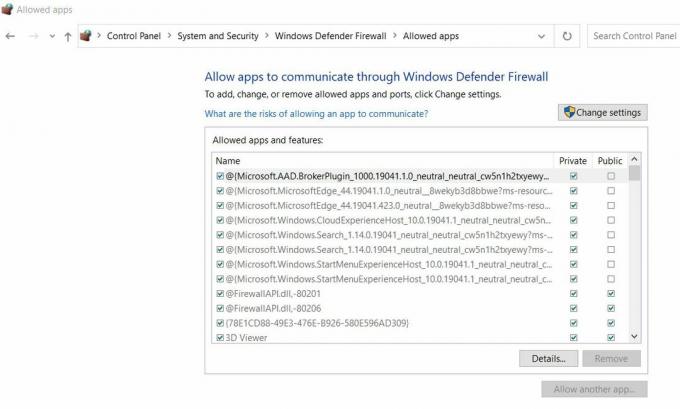
- Nākamajā ekrānā Atļautās lietotnes un funkcijas izvēlnē noklikšķiniet uz Mainīt iestatījumus cilni.
- Tālāk par Lietotāja konta kontrole noklikšķiniet uz Jā.
- Tagad, kad esat ieguvis administratora piekļuvi, ritiniet lejup opciju sarakstu un atrodiet googleupdate.exe.
- Kad esat to atradis, atzīmējiet izvēles rūtiņas kas saistīts ar abiem Privāts un Publiski un pēc tam noklikšķiniet uz LABI.
- Visbeidzot, kad esat veiksmīgi iekļāvis googleupdate.exe, pārbaudiet, vai tas ir palīdzējis atrisināt minēto problēmu vai nē.
3. labojums: Pārinstalējiet jaunāko Google Chrome versiju:
Ja neviens no iepriekš minētajiem labojumiem jums nedarbojās, beidzot apsveriet iespēju pārinstalēt jaunāko Google Chrome versiju.
Atinstalējot Google Chrome, noteikti izdzēsiet saistīto kešatmiņā saglabāto mapi. Tomēr, dzēšot saistīto kešatmiņā saglabāto mapi, iespējams, nezaudēsit arī lietotāja iestatījumus, grāmatzīmes vai citus lietotāja datus.
Piezīme: Pirms sākat, pārliecinieties, vai pārlūks Google Chrome ir aizvērts, ieskaitot arī teknes joslas aģentu.
- Pirmkārt, nospiediet Windows + R un palaidiet Palaist dialoglodziņu.
- Tagad uzvednes Palaist tukšajā teksta vietā ierakstiet appwiz.cpl un pēc tam noklikšķiniet uz labi. Tas uzsāks Programmas un iespējas ekrānā.

- Nākamajā ekrānā atrodiet Google Chrome opciju sarakstā ar peles labo pogu noklikšķiniet uz tā un atlasiet Atinstalēt. Izpildiet ekrānā redzamos norādījumus un pabeidziet atinstalēšanas procesu.
- Kad tas ir izdarīts, atsāknēšana datorā.
- Pēc tam, kad sistēma atkal sākas, restartējiet RUN uzvedne, ierakstiet % localappdata% tukšajā datu lodziņā un pēc tam noklikšķiniet uz labi. Tas palaidīs lokālo mapi, kas saistīta ar jūsu aktīvo Microsoft kontu.

- Pēc tam atveriet Google mape, ar peles labo pogu noklikšķiniet uz Chrome mapi un pēc tam Dzēst visu direktoriju kopā ar visām tā mapēm bērniem.
- Kad esat pabeidzis Chrome lokālās datu kešatmiņas mapes dzēšanu, tagad atkārtoti instalējiet pārlūku Chrome.
- Pārejiet uz Google Chrome oficiālā lejupielādes lapa un lejupielādējiet jaunāko versiju savā datorā.
- Pēc lejupielādes atveriet izpildāmo failu un izpildiet ekrānā redzamos norādījumus, lai pabeigtu instalēšanas procesu.
Šie bija trīs galvenie uzticamie labojumi, kas palīdzēs atrisināt Google Chrome atjaunināšanas kļūdas kodu - 7: 0x80040801. Kad kādu no tiem izmantosit, minētā kļūda vairs nenotiks, un jūs varēsiet ātri atjaunināt Google Chrome uz jaunāko versiju.
Sludinājumi
Šī raksta beigās mēs ceram, ka iepriekš minētā informācija izrādīsies jums noderīga un atbilstoša. Ja jums ir kādi jautājumi vai atsauksmes, lūdzu, pierakstiet komentāru zemāk esošajā komentāru lodziņā.


![Kā ievadīt atkopšanas režīmu vietnē Geotel G1 [Stock and Custom]](/f/94344b6be65ab45c3fc4262cdae96bc3.jpg?width=288&height=384)
